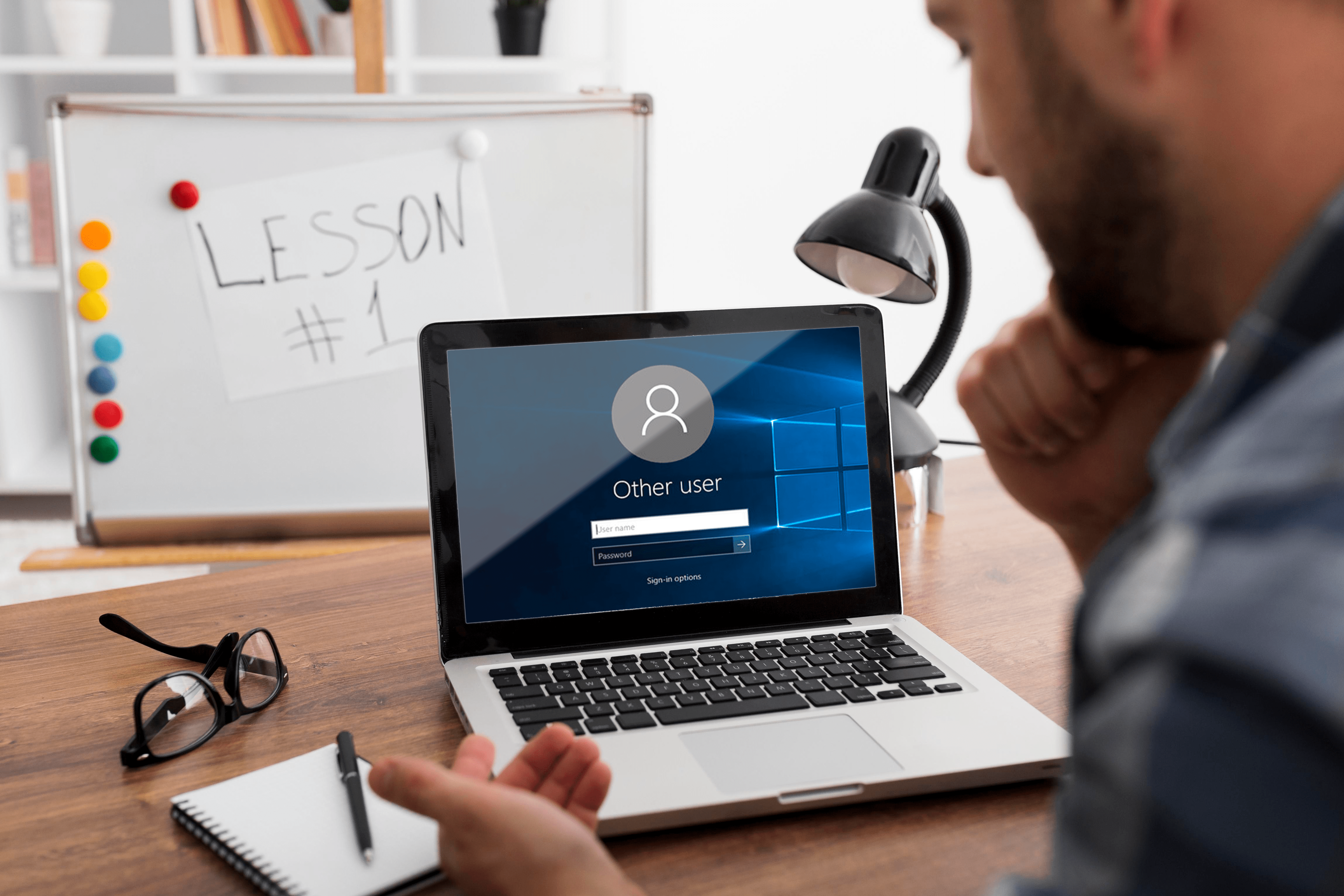Si vous voyez des erreurs 0x00000050, cela signifie que vous voyez également l'écran bleu de la mort. La syntaxe complète inclura probablement « PAGE_FAULT_IN_NONPAGED_AREA » et « 0x00000050 ». Bien que vous puissiez voir un BSOD, cette erreur n'est pas un obstacle, il n'y a donc pas lieu de paniquer.

Une erreur PAGE_FAULT_IN_NONPAGED_AREA est l'endroit où un pilote ou un programme essaie d'accéder à la mémoire système, ce qu'il ne devrait pas. Il s'agit principalement d'un problème logiciel et peut être corrigé assez facilement. Comme toujours avec le dépannage des erreurs Windows, cela peut être un processus d'élimination pour bien faire les choses.
Correction des erreurs 0x00000050 dans Windows 10
La première chose à faire est de déterminer si vous avez ajouté de la RAM à votre ordinateur ou installé un logiciel juste avant de commencer à voir l'erreur. En règle générale, un changement de configuration provoque des erreurs 0x00000050, c'est donc le premier endroit à regarder.
- Tenez compte de tout changement de matériel ou de logiciel sur votre ordinateur.
- Annulez ces modifications en supprimant le matériel ou en désinstallant le logiciel.
- Redémarrez votre ordinateur et retestez.
Dans la grande majorité des cas, le simple fait d'inverser le changement remédie à la situation. Une fois que vous savez pourquoi l'erreur se produit, vous pouvez faire quelque chose. Qu'il s'agisse d'obtenir une version plus à jour du logiciel ou de vérifier le matériel dépendra de la situation.

Si vous n'avez ajouté aucun matériel ou logiciel à votre ordinateur, vérifiez les mises à jour de Windows et du programme au cas où quelque chose se produirait dans les coulisses.
- Accédez à Paramètres et Mise à jour et sécurité.
- Cliquez sur le lien texte de l'historique des mises à jour.
- Recherchez les mises à jour installées avec succès avant que l'erreur ne commence à se produire.
- Cliquez sur le lien Désinstaller les mises à jour en haut de la fenêtre si des mises à jour se sont produites dans le délai imparti.
- Redémarrez votre ordinateur et retestez. Si le test a réussi, arrêtez la mise à jour à l'origine du problème.
Si vous voyez toujours des erreurs 0x00000050, cela pourrait être votre logiciel antivirus car ils sont des candidats de choix pour les erreurs de mémoire.
- Démarrez en mode sans échec à l'aide de la touche F8 pendant le démarrage ou de votre support d'installation Windows 10.
- Désinstallez votre logiciel de sécurité.
- Redémarrez en mode normal et retestez. Si votre ordinateur n'est plus en erreur, essayez une version mise à jour du logiciel ou une autre et retestez.

Si votre ordinateur fait toujours des erreurs, ce n'est pas un antivirus. La bonne nouvelle est que si votre ordinateur fonctionne en mode sans échec, il s'agit bien d'un programme que vous avez installé sur votre machine.
- Tapez « services » dans la zone de recherche Windows (Cortana) et sélectionnez Services.
- Désactivez tous les services tiers installés par vos programmes et tous les services non étiquetés Microsoft.
- Redémarrez votre machine et retestez.
Votre ordinateur devrait maintenant fonctionner normalement. Il ne reste plus qu'à activer les services un par un jusqu'à ce que l'erreur se reproduise. Lorsque c'est le cas, revisitez le service que vous avez activé le plus récemment et vérifiez sa version. Mettez à jour ou désinstallez comme bon vous semble.
Comme mentionné, une grande partie du dépannage de Windows est un processus d'élimination. Bien que la dernière étape soit longue et laborieuse, c'est le seul moyen de trouver la cause de l'erreur si toutes les autres étapes ne fonctionnent pas.